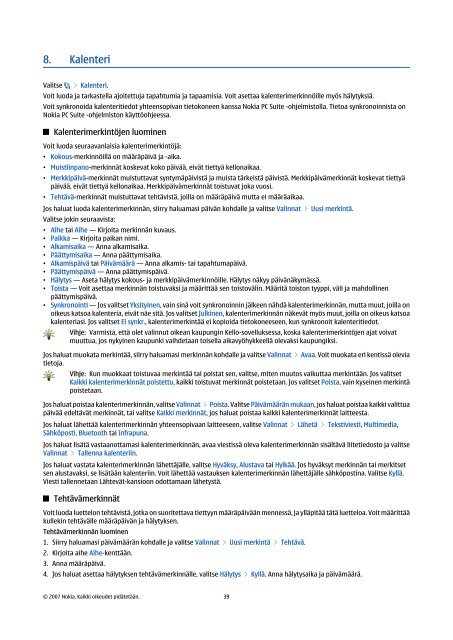Nokia E90 Communicator -käyttöohje
Nokia E90 Communicator -käyttöohje
Nokia E90 Communicator -käyttöohje
Create successful ePaper yourself
Turn your PDF publications into a flip-book with our unique Google optimized e-Paper software.
8. Kalenteri<br />
Valitse > Kalenteri.<br />
Voit luoda ja tarkastella ajoitettuja tapahtumia ja tapaamisia. Voit asettaa kalenterimerkinnöille myös hälytyksiä.<br />
Voit synkronoida kalenteritiedot yhteensopivan tietokoneen kanssa <strong>Nokia</strong> PC Suite -ohjelmistolla. Tietoa synkronoinnista on<br />
<strong>Nokia</strong> PC Suite -ohjelmiston <strong>käyttöohje</strong>essa.<br />
Kalenterimerkintöjen luominen<br />
Voit luoda seuraavanlaisia kalenterimerkintöjä:<br />
• Kokous-merkinnöillä on määräpäivä ja -aika.<br />
• Muistiinpano-merkinnät koskevat koko päivää, eivät tiettyä kellonaikaa.<br />
• Merkkipäivä-merkinnät muistuttavat syntymäpäivistä ja muista tärkeistä päivistä. Merkkipäivämerkinnät koskevat tiettyä<br />
päivää, eivät tiettyä kellonaikaa. Merkkipäivämerkinnät toistuvat joka vuosi.<br />
• Tehtävä-merkinnät muistuttavat tehtävistä, joilla on määräpäivä mutta ei määräaikaa.<br />
Jos haluat luoda kalenterimerkinnän, siirry haluamasi päivän kohdalle ja valitse Valinnat > Uusi merkintä.<br />
Valitse jokin seuraavista:<br />
• Aihe tai Aihe — Kirjoita merkinnän kuvaus.<br />
• Paikka — Kirjoita paikan nimi.<br />
• Alkamisaika — Anna alkamisaika.<br />
• Päättymisaika — Anna päättymisaika.<br />
• Alkamispäivä tai Päivämäärä — Anna alkamis- tai tapahtumapäivä.<br />
• Päättymispäivä — Anna päättymispäivä.<br />
• Hälytys — Aseta hälytys kokous- ja merkkipäivämerkinnöille. Hälytys näkyy päivänäkymässä.<br />
• Toista — Voit asettaa merkinnän toistuvaksi ja määrittää sen toistovälin. Määritä toiston tyyppi, väli ja mahdollinen<br />
päättymispäivä.<br />
• Synkronointi — Jos valitset Yksityinen, vain sinä voit synkronoinnin jälkeen nähdä kalenterimerkinnän, mutta muut, joilla on<br />
oikeus katsoa kalenteria, eivät näe sitä. Jos valitset Julkinen, kalenterimerkinnän näkevät myös muut, joilla on oikeus katsoa<br />
kalenteriasi. Jos valitset Ei synkr., kalenterimerkintää ei kopioida tietokoneeseen, kun synkronoit kalenteritiedot.<br />
Vihje: Varmista, että olet valinnut oikean kaupungin Kello-sovelluksessa, koska kalenterimerkintöjen ajat voivat<br />
muuttua, jos nykyinen kaupunki vaihdetaan toisella aikavyöhykkeellä olevaksi kaupungiksi.<br />
Jos haluat muokata merkintää, siirry haluamasi merkinnän kohdalle ja valitse Valinnat > Avaa. Voit muokata eri kentissä olevia<br />
tietoja.<br />
Vihje: Kun muokkaat toistuvaa merkintää tai poistat sen, valitse, miten muutos vaikuttaa merkintään. Jos valitset<br />
Kaikki kalenterimerkinnät poistettu, kaikki toistuvat merkinnät poistetaan. Jos valitset Poista, vain kyseinen merkintä<br />
poistetaan.<br />
Jos haluat poistaa kalenterimerkinnän, valitse Valinnat > Poista. Valitse Päivämäärän mukaan, jos haluat poistaa kaikki valittua<br />
päivää edeltävät merkinnät, tai valitse Kaikki merkinnät, jos haluat poistaa kaikki kalenterimerkinnät laitteesta.<br />
Jos haluat lähettää kalenterimerkinnän yhteensopivaan laitteeseen, valitse Valinnat > Lähetä > Tekstiviesti, Multimedia,<br />
Sähköposti, Bluetooth tai Infrapuna.<br />
Jos haluat lisätä vastaanottamasi kalenterimerkinnän, avaa viestissä oleva kalenterimerkinnän sisältävä liitetiedosto ja valitse<br />
Valinnat > Tallenna kalenteriin.<br />
Jos haluat vastata kalenterimerkinnän lähettäjälle, valitse Hyväksy, Alustava tai Hylkää. Jos hyväksyt merkinnän tai merkitset<br />
sen alustavaksi, se lisätään kalenteriin. Voit lähettää vastauksen kalenterimerkinnän lähettäjälle sähköpostina. Valitse Kyllä.<br />
Viesti tallennetaan Lähtevät-kansioon odottamaan lähetystä.<br />
Tehtävämerkinnät<br />
Voit luoda luettelon tehtävistä, jotka on suoritettava tiettyyn määräpäivään mennessä, ja ylläpitää tätä luetteloa. Voit määrittää<br />
kullekin tehtävälle määräpäivän ja hälytyksen.<br />
Tehtävämerkinnän luominen<br />
1. Siirry haluamasi päivämäärän kohdalle ja valitse Valinnat > Uusi merkintä > Tehtävä.<br />
2. Kirjoita aihe Aihe-kenttään.<br />
3. Anna määräpäivä.<br />
4. Jos haluat asettaa hälytyksen tehtävämerkinnälle, valitse Hälytys > Kyllä. Anna hälytysaika ja päivämäärä.<br />
© 2007 <strong>Nokia</strong>. Kaikki oikeudet pidätetään. 39